스마트 홈의 수준을 높일 준비가 되었다면 이제 다음 단계를 수행해야 합니다. 지오펜싱에 대해 생각해 보세요. 이는 사용자의 위치에 따라 특정 방식으로 작동하도록 장치를 프로그래밍하는 스마트 루틴을 의미합니다. 예를 들어, 주소에 대한 지오펜싱 작업을 설정하여 휴대폰이 유순하게 돌아오는 것이 감지되면 스마트 잠금 현관문의 잠금이 해제됩니다.
내용물
- Google에서 재택 및 외출 루틴을 사용하는 방법
- Google을 사용한 다른 유형의 지오펜싱은 어떻습니까?
추천 동영상
쉬운
20 분
구글 홈 앱
가정용 호환 스마트 기기
지오펜싱은 적합한 집에서 정말 유용할 수 있으며, Google은 Google Home 앱에 있는 재택 및 외출 루틴과 같은 기능 덕분에 이를 쉽게 수행할 수 있습니다. 작동 방식, 올바르게 설정하는 방법 및 알아야 할 모든 내용을 살펴보겠습니다.
Google에서 재택 및 외출 루틴을 사용하는 방법
외출 루틴이 작동하려면 시작하기 전에 Google Home 앱을 설치하고 설정하는 것이 좋습니다. 무료로 다운로드할 수 있으며 다음과 같은 다양한 플랫폼에서 사용할 수 있습니다. 기계적 인조 인간 그리고 iOS. 당신이 가지고 있다면
1 단계: 호환되는 스마트 장치가 있는지 확인하세요. Google Home/과 호환된다고 명시된 기기가 반드시 필요합니다.구글 어시스턴트. 그것은 포함 모든 Nest 기기 그리고 많은 스마트 조명, 스마트 플러그, 스마트 잠금 장치, 스마트 스위치 등. 시간이 지남에 따라 더 많은 옵션이 제공되며 다양한 옵션이 있습니다. 새로운 스마트 기기를 구입하는 경우 다음을 찾아보세요. 물질 호환성, 이렇게 하면 다음과 함께 작동할 수 있습니다.
이 단계를 시작하기 전에 사용하려는 스마트 기기를 설정하고 Google Home에 연결해야 합니다.
2 단계: Google Home 앱을 엽니다. 홈 화면에 수행할 수 있는 작업이 표시되며 옵션 중 하나는 다음과 같습니다. 재택 및 외출 루틴 설정 상단에. 시작하려면 선택하세요.
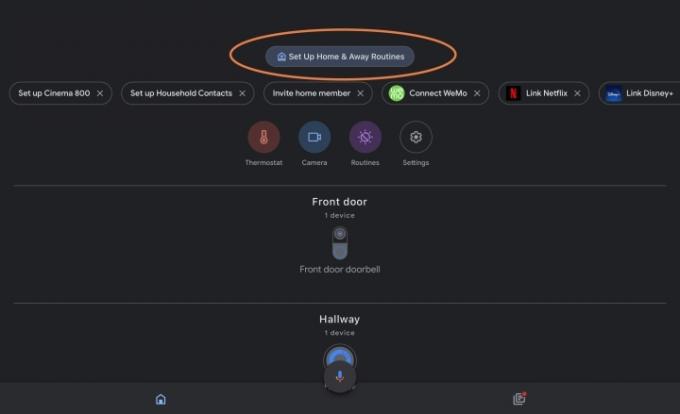
관련된
- 100달러 미만 최고의 스마트 파티오 조명
- Google Home에 비디오를 저장하는 방법
- Google Home에서 방을 만드는 방법
3단계: Google Home은 누군가 집에 오면 조명을 켜거나 집에서 나갈 때 Nest 온도 조절기의 에코 모드를 켜는 등 설정할 수 있는 작업에 대한 몇 가지 예를 제공합니다. 이는 제안일 뿐이며 사용 가능한 모든 옵션은 나중에 표시됩니다. 선택하다 설정 계속하다.
4단계: 이제 두 개의 섹션이 표시됩니다. 집 루틴 그리고 하나는 외출 루틴. 원하는 대로 둘 다 프로그래밍할 수 있습니다. 섹션에는 호환되고 연결된 장치가 나열됩니다. 시작하려면 하나를 선택하세요.
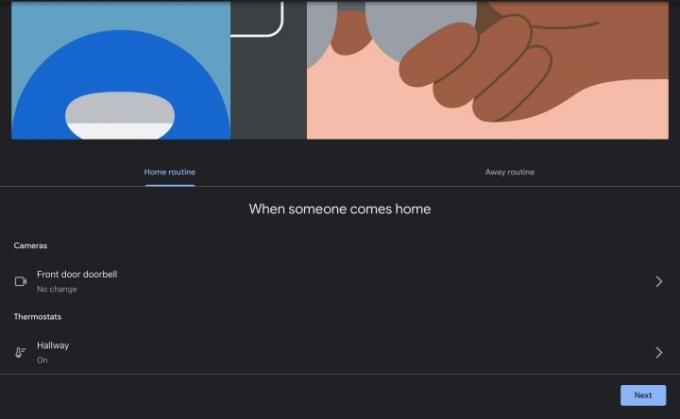
5단계: 기기에 따라 Google Home은 프로그래밍할 수 있는 다양한 옵션을 제공합니다. Google은 사전 생성된 지오펜싱 제안을 제공하므로 이 기능은 Nest 기기에서 특히 쉽지만 호환되는 모든 기기에서 사용할 수 있는 간단한 시스템입니다. 온도 조절 장치가 에코 모드로 전환되거나 에코 모드로 전환되는 등 기기의 작동 방식을 선택하세요. 선택하다 다음 완료되면.
6단계: Away 루틴에서도 동일한 작업을 수행하십시오. 지오펜싱 위치에 따라 다양한 방식으로 작동하도록 여러 장치를 프로그래밍할 수 있다는 점을 기억하세요. 완료되면 다음을 선택하세요. 다음.
7단계: 이제 Google Home은 인기척 감지에 대해 알려주고 인기척 감지에 휴대전화의 위치를 사용할지 묻습니다. 이것이 지오펜싱이 작동하는 방식입니다. 휴대폰 위치를 사용하여 귀하가 해당 주소에 집에 있는지 여부를 결정합니다. 이 작업을 수행하려면 다음을 켜야 합니다. 항상 켜짐 앱의 위치 기반 서비스입니다. 위치 서비스는 일부 사람들을 불편하게 만들 수 있으므로 아래에서 대안을 살펴보겠습니다. 하지만 이것이 가장 정확한 옵션입니다. 선택하다 동의하다 계속하려면 필요한 설정을 변경하세요.
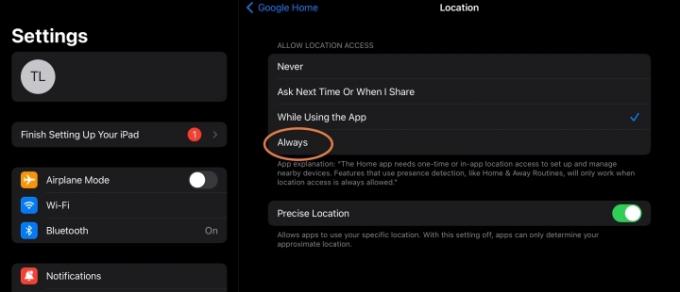
8단계: 이제 Google에서는 집에 인기척 감지 기능이 있는 추가 기기를 활성화할지 묻습니다. 위치 서비스를 사용하지 않기로 선택한 경우 홈에서는 기본적으로 이 옵션을 선택합니다. 중요한 점은 사람들이 집 안을 돌아다니는지 여부를 감지할 수 있는 존재 감지 기술이 탑재된 장치가 필요하다는 것입니다. Nest 온도 조절기와 Nest Protect는 다음과 같습니다. 네스트 허브, 이 기술이 있으므로 이 옵션을 활성화하려면 다음 중 하나가 필요합니다.
좋은 점은 이 대안은 휴대폰에서의 위치 기반 활동이 필요하지 않으며, 당신뿐만 아니라 모든 사람이 집 밖에 있는 시간을 알려줄 수 있다는 것입니다. 단점은 휴대전화의 위치 서비스만큼 항상 정확하지는 않으며(애완동물, 어린이 등에 의해 실행될 수 있음), 현재 자리를 비운 경우에도 재택 루틴이 활성화될 수 있다는 것입니다.
9단계: 집 주소를 추가하세요. Google은 지오펜싱을 제대로 사용하려면 이 정보가 필요하므로 위치 추적을 위해 휴대전화를 사용하는 경우에도 필요합니다. 확인하다 완료되면 지도에서 현재 위치를 확인할 수 있습니다. 이제 선택할 준비가 되었습니다. 마치다 그리고 일상생활을 실천해 보세요.
Google을 사용한 다른 유형의 지오펜싱은 어떻습니까?
재택 및 외출 루틴은 스마트 홈에 지오펜싱을 추가하는 Google Home의 방법입니다. 보다 사용자 정의 가능한 지오펜싱 옵션(즉, 직장에 도착했을 때 어떤 장치가 작동하는지 선택)에 관심이 있다면 다음을 살펴보는 것이 좋습니다. Alexa의 지오펜싱 옵션, 더 많은 주소 프로그래밍 옵션을 제공하기 때문입니다.
편집자의 추천
- 기숙사를 위한 최고의 스마트 홈 기술
- 미국 정부, 2024년에 스마트 홈 장치에 대한 새로운 사이버 보안 프로그램 출시 예정
- Alexa 장치를 동기화하는 방법
- 스마트 스프링클러 시스템으로 물 사용량을 줄일 수 있나요?
- Google Home 및 Alexa와 호환되는 이 스마트 전구는 현재 7달러입니다.
당신의 라이프스타일을 업그레이드하세요Digital Trends는 독자들이 모든 최신 뉴스, 재미있는 제품 리뷰, 통찰력 있는 사설 및 독특한 미리보기를 통해 빠르게 변화하는 기술 세계를 계속해서 살펴볼 수 있도록 도와줍니다.

